Windows 11/10は Microsoft の最も人気のあるオペレーティング システムの 1 つであり、確かに多くの新機能と完全に強化されたエクスペリエンスを提供します。ただし、Windows にはいくつかのプリロードされたアプリケーションが付属しています。それらのほとんどは便利ですが、中には単なるクズウェアもあります。ほとんどの OEM は、新しい Windows マシンに多数のトライアルウェアをロードします。その 1 つがマカフィー インターネット セキュリティです。それを使いたい人もいるかもしれませんが、完全に使いたい人もいます。マカフィー インターネット セキュリティのアンインストールと削除Windows PC から。
マカフィー インターネット セキュリティまたはアンチウイルスをアンインストールする
McAfee は Intel が所有しているため、Intel チップを使用するほぼすべての OEM マシンに McAfee セキュリティ ソフトウェアがインストールされています。
McAfee は次の点では優れているかもしれませんが、マルウェアの削除, 他のものと同様、試用期間を過ぎると確かに迷惑になる可能性があります。トライアルウェア。マカフィーを使い続けたい場合は、ライセンス料を支払う必要があるため、問題はありません。しかし、そうでない場合は、少し問題になる可能性があります。サブスクリプションの更新に関するポップアップが表示され続け、最悪の場合、組み込みの機能を有効にすることもできなくなります。Windows ディフェンダーしたがって、システム全体が脆弱なままになります。
[コントロール パネル] > [プログラムと機能] アプレットから McAfee Internet Security または McAfee Antivirus ソフトウェアをアンインストールできますが、このプロセスは失敗することがよくあります。たとえ成功したとしても、多くのジャンク レジストリとファイルが残ります。
最良の方法は、MCPR、 またはマカフィー消費者向け製品削除ツールをリリースしました。 Windows 11/10 コンピューターからマカフィーを完全にアンインストールするには、次の手順を実行します。
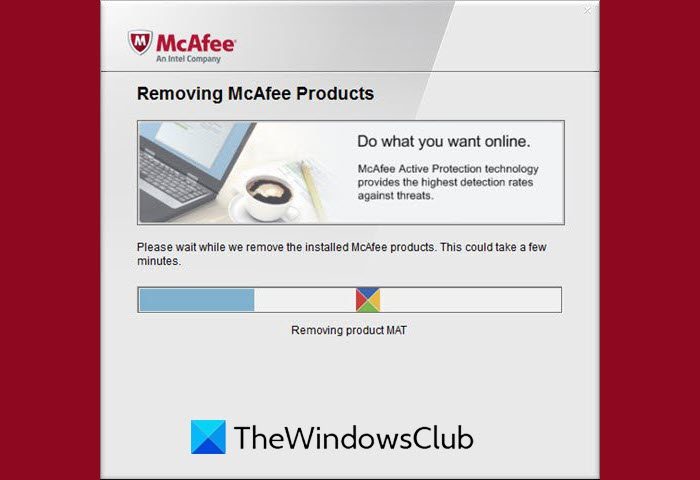
マカフィー消費者向け製品削除ツール
McAfee Consumer Products 削除ツールまたは MCPR を次のサイトからダウンロードします。マカフィーのサイトそしてそれを実行します。利用規約に同意すると、プログラムが開始されます。奇妙なことに、MCPR はコンピューターにインストールされているマカフィー ソフトウェアを自動的に検出し、アンインストールするため、マカフィー プログラムをアンインストールするトリガーはありません。
マカフィー ソフトウェアと製品のアンインストール
そのため、アンインストール プロセス全体には数分かかり、その後、プログラムによって再起動のプロンプトが表示されます。再起動は、製品がシステムから完全に削除され、残っているレジストリ ファイルも消去されることを確認するために行われます。そうは言っても、システムを再起動する前に、他のアプリケーションで差し迫った作業を保存するよう警告します。
他のセキュリティ ソフトウェアをアンインストールする場合は、次のいずれかを使用することをお勧めします。ウイルス対策削除ツールこのウイルス対策ソフトウェアをコンピュータから完全に削除するには、
Windows PC からマカフィーを削除する必要がありますか?
それが PC 上の唯一のウイルス対策ソリューションである場合は、アンインストールしないでください。 Microsoft Security (別名 Defender) に切り替えるか、別のセキュリティをインストールすることができます。完了したら、システムから McAfee を無効にして削除します。一部のユーザーは、大量のリソースを消費し、コンピューターの速度が低下すると報告しています。どのセキュリティ ソフトウェアでも発生する可能性があるため、削除する前に設定を確認することをお勧めします。

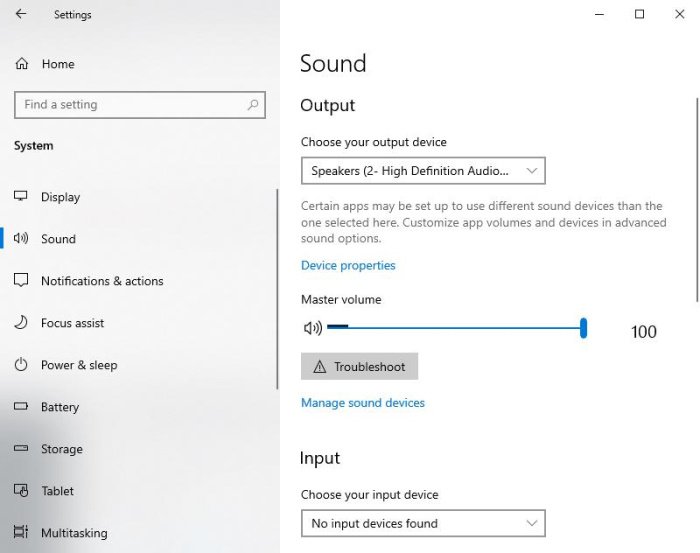
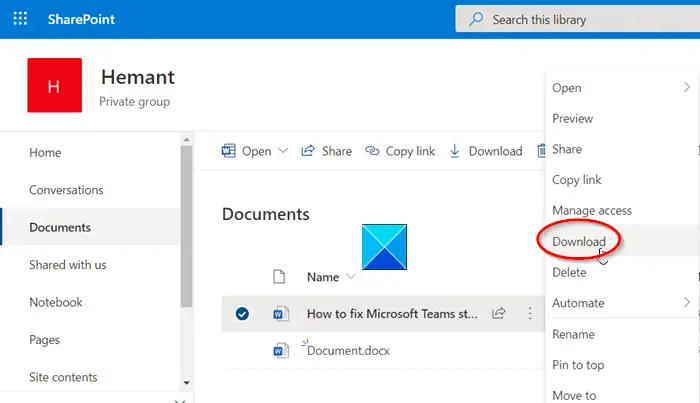

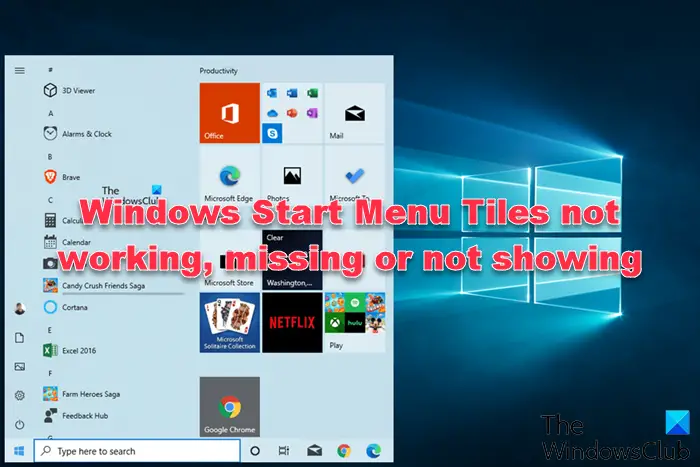
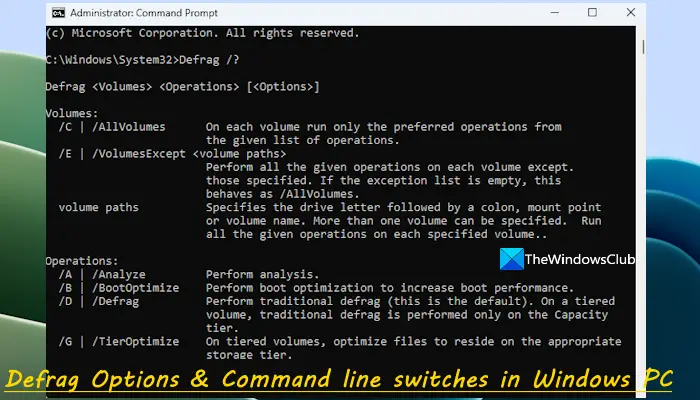
![Excel テーマが適用されない [修正]](https://rele.work/tech/hayato/wp-content/uploads/2023/09/Excel-Themes-Option-Is-Not-Working.png)